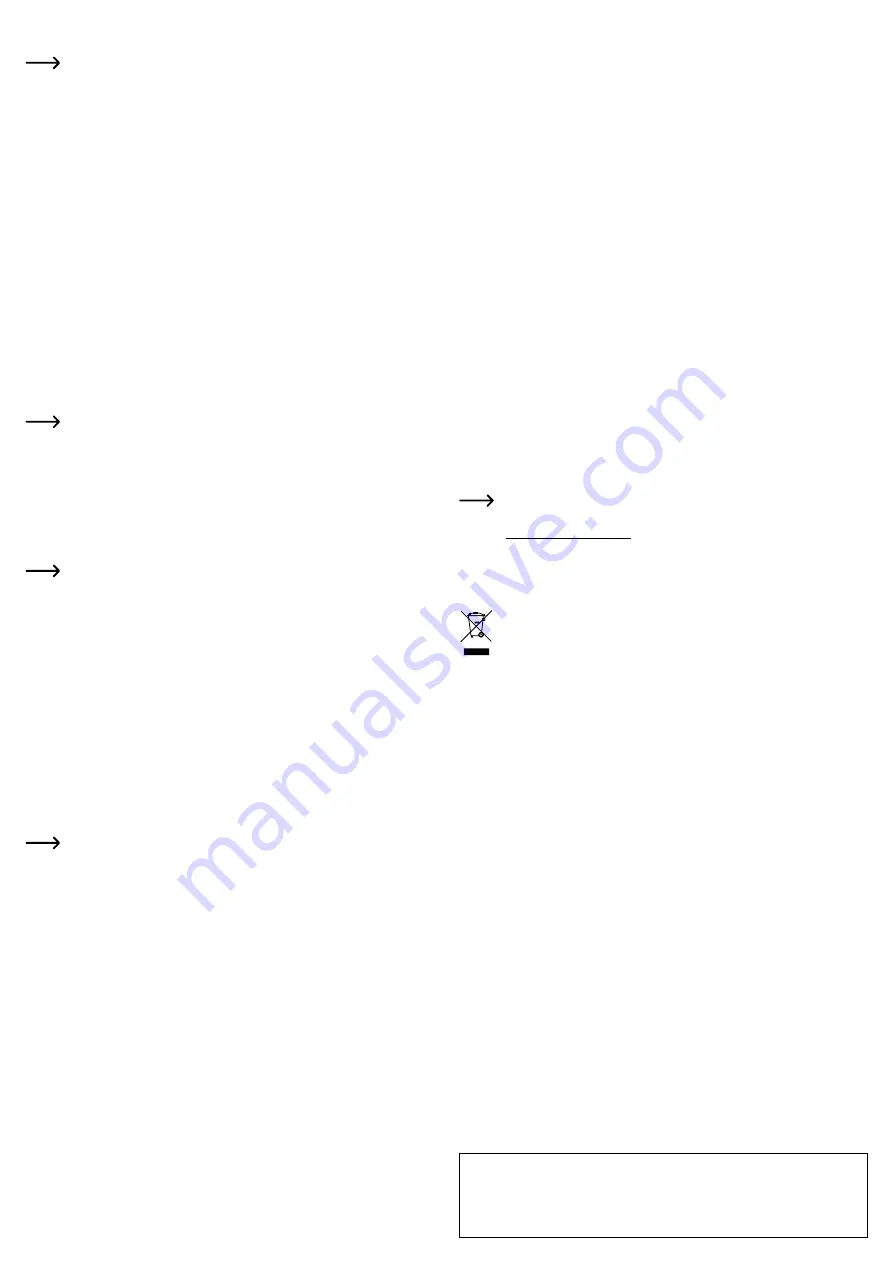
Dit is een publicatie van Conrad Electronic SE, Klaus-Conrad-Str. 1, D-92240 Hirschau (www.conrad.com).
Alle rechten, vertaling inbegrepen, voorbehouden. Reproducties van welke aard dan ook, bijvoorbeeld fotokopie,
microverfilming of de registratie in elektronische gegevensverwerkingsapparatuur, vereisen de schriftelijke toestemming
van de uitgever. Nadruk, ook van uittreksels, verboden. De publicatie voldoet aan de technische stand bij het in druk
bezorgen.
© Copyright 2021 by Conrad Electronic SE.
*2373320_v3_1121_02_dm_mh_nl
•
Schakel de voedingsspanning weer in. Wanneer het AP is gestart, is de configuratie in
principe voltooid.
Zodra het AP met uw router is verbonden, wordt de geïntegreerde DHCP-server ge-
deactiveerd. De apparaten die zijn verbonden via het WLAN van het AP ontvangen
hun IP-adres van uw WLAN-router.
Het AP zelf krijgt ook een IP-adres van uw WLAN-router. Via deze kan ook het AP
worden geconfigureerd. Raadpleeg de apparatenlijst van uw router om het IP-adres
te vinden.
b)
Configuratie als een repeater
• Klik in de installatiewizard op “Repeater”.
• Het AP zoekt automatisch naar beschikbare WLAN-netwerken. Wacht tot het zoeken is
voltooid en de lijst wordt weergegeven.
• Selecteer nu eerst de modus.
“
Gateway
”: Net als bij de router wordt hier een apart netwerk opgezet. Het AP behoudt na
configuratie zijn vaste IP-adres “
192.168.10.1
”. De DHCP-server blijft actief. Daardoor krijgen
de op de repeater aangesloten apparaten hun IP-adres van de repeater. Om de configuratie
later te wijzigen, hebt u toegang tot de webinterface zoals voorheen nodig.
“
Bridge
”: Hier krijgt de repeater een IP-adres van de WLAN-router, net als alle apparaten die
bij de repeater zijn aangemeld. Hierdoor kunt u gemakkelijker toegang krijgen tot de repeater
na configuratie. Het IP-adres van de repeater vindt u in de lijst met netwerkapparaten in uw
WLAN-router.
We raden aan om deze modus te gebruiken.
• Selecteer het WLAN-netwerk waarmee u de repeater wilt verbinden om deze met één klik uit
te breiden of te versterken.
Als de lijst langer is, kunt u eenvoudig naar beneden scrollen.
• Voer het wachtwoord voor het geselecteerde WLAN-netwerk in.
• Nu kunt u de namen van het 2,4 GHz WLAN-netwerk aanpassen dat de repeater biedt.
Standaard is het oorspronkelijke WLAN uitgebreid met “
_EXT
”. Over het algemeen is het
mogelijk om de originele WLAN-namen te gebruiken.
Voor het nieuwe WLAN-netwerk wordt hetzelfde wachtwoord gebruikt als voor het
oorspronkelijke WLAN.
• Klik op de blauwe knop om op te slaan en verbinding te maken. Het AP zal opnieuw opstarten
en de instellingen toepassen. Dit kan ongeveer 1 tot 2 minuten duren.
Verbind nu uw apparaat opnieuw met het WLAN-netwerk van het AP en voer het
wachtwoord van uw WLAN-router in.
c)
Configuratie als router
• Sluit de RJ45-aansluiting “
LAN DATA IN
” op de PoE-adapter met een 1 op 1 aangesloten
netwerkkabel aan op de RJ45-aansluiting van uw modem.
• Klik in de installatiewizard op “Router”.
• Selecteer nu eerst het type verbinding.
Als u bijvoorbeeld een DSL-modem met inbelverbinding gebruikt, klik dan hierboven op
“
PPPoE
” en voer vervolgens uw inbelnaam en wachtwoord in.
Als voor de internettoegang een vast IP-adres nodig is, selecteer dan het middelpunt en voer
alle benodigde IP-adresgegevens in.
Als voor de internettoegang een dynamisch IP-adres nodig is, selecteer dan het juiste punt
(standaard). Hier is dan geen verdere invoer nodig.
• Kies nu een naam voor het 2,4 GHz WLAN-netwerk.
• Selecteer vervolgens de codering “WPA2-PSK“ en voer in het onderstaande veld een WLAN-
wachtwoord in.
Het wachtwoord moet minimaal 8 tekens lang zijn. We raden aan een wachtwoord
te kiezen met meer tekens, bestaande uit cijfers en hoofdletters en kleine letters.
Het wordt niet aanbevolen om de WLAN-verbinding ongecodeerd (open) te laten.
• Klik op de blauwe knop om de instelling op te slaan. Het AP zal opnieuw opstarten. Dit kan
ongeveer 1 tot 2 minuten duren.
• Verbind nu uw apparaat opnieuw met het WLAN-netwerk van het AP en voer het wachtwoord
in dat u eerder hebt ingesteld.
• Wanneer de verbinding opnieuw tot stand is gebracht, klikt u op de blauwe knop om de
weergave te vernieuwen.
•
Als u nu andere zaken wilt configureren, log dan opnieuw in op de webinterface.
Uitgebreide configuratie
Als u op het tandwielsymbool in de rechterbenedenhoek van de webinterface klikt, worden de
geavanceerde instellingen geopend.
Hier kunt u naast de tijdzone en het inlogwachtwoord ook de instellingen voor de WAN-
poort wijzigen, de configuratie opslaan en herstellen, de firmware bijwerken, een uitgebreide
apparaatstatus weergeven, uitloggen bij de webinterface en het apparaat opnieuw opstarten.
Als u onder op de knop met het WLAN-signaal klikt, wordt het menu voor de WLAN-instellingen
geopend. Hier kunt u vervolgens de WLAN-naam bewerken, het wachtwoord wijzigen of het
WLAN-kanaal handmatig instellen.
Terugzetten naar de fabrieksinstelling
Om het product terug te zetten naar de fabrieksinstellingen, moet het aangesloten en in bedrijf
zijn. Ga als volgt te werk:
a) Op het product
• Houd de knop “
Reset
” (
J
) op het product zolang ingedrukt (ong. 6 - 8 seconden) totdat alle
LED‘s op het product oplichten.
• Laat nu de toets weer los.
• Het product start opnieuw op en is vervolgens teruggezet naar de fabrieksinstellingen. Dit
proces duurt ongeveer 1 tot 2 minuten. Wanneer de LED “
Wi-Fi
” (
D
) snel knippert en de 3
LED‘s voor de WLAN-signaalsterkte (
C
) branden, is het proces voltooid.
b) In de webinterface
• Open de webinterface van het product en meld u aan.
•
Klik op het tandwielpictogram rechtsonder om het configuratiemenu te openen.
• Selecteer daar het punt voor back-up en herstel en klik vervolgens op de onderste blauwe
knop om de fabrieksinstellingen te laden.
• Het product start opnieuw op en is vervolgens teruggezet naar de fabrieksinstellingen. Dit
proces duurt ongeveer 1 tot 2 minuten. Wanneer de LED “
Wi-Fi
” (
D
) snel knippert en de 3
LED‘s voor de WLAN-signaalsterkte (
C
) branden, is het proces voltooid.
Onderhoud en reiniging
• Koppel het product los van de netadapter voordat u het reinigt.
• Gebruik een droog, pluisvrij doekje voor de reiniging van het product.
• Gebruik in geen geval agressieve reinigingsmiddelen, reinigingsalcohol of andere chemische
producten omdat de behuizing beschadigd of de werking zelfs belemmerd kan worden.
Conformiteitsverklaring (DOC)
Hiermee verklaart Conrad Electronic SE, Klaus-Conrad-Straße 1, D-92240 Hirschau dat het
product voldoet aan richtlijn 2014/53/EU.
De volledige tekst van de EU-conformiteitsverklaring is als download via het volgen-
de internetadres beschikbaar:
Kies een taal uit het menu en voer het bestelnummer van het product in het zoek-
veld in; daarna kunt u de EU-conformiteitsverklaring in pdf-formaat downloaden.
Afvoer
Elektronische apparaten zijn recyclebare stoffen en horen niet bij het huisvuil. Voer
het product aan het einde van zijn levensduur volgens de geldende wettelijke bepa-
lingen af.
Technische gegevens
a) Product
Bedrijfsspanning ........................... 24 V/DC (passieve PoE)
Vermogensopname ...................... max. 7 W
Aansluitingen ................................ 1x RJ45 10/100 MBit/s, WAN/LAN/PoE
WLAN ........................................... IEEE802.11b/g/n; 2,4 GHz (max. 300 MBit)
Frequentiebereik/zendvermogen ..
2,412 – 2,472 GHz, ≤ 18,87 dBm (HT20);
2,422 – 2,462 GHz, ≤ 18,87 dBm (HT40)
Versleutelingsprotocollen .............. WPA-PSK; WPA2-PSK; WPA/WPA2
Bedrijfsmodi .................................. Access-Point (AP), Repeater, Router
Chipset ......................................... MT7628DA
Opslag .......................................... Flash 32 MB, DDR2 512 MB
Beschermingsgraad ...................... IP65
Afmetingen apparaat (b x h x d) ... ong. 55,5 x 180 x 48 mm (zonder antenne en beugel)
Afmetingen antenne (Ø x L) ......... ong. 13 x 250 mm
Gewicht ......................................... ong. 197 g (met antenne, zonder beugel)
Gebruiksomstandigheden ............. -30 tot +70 °C, 10 tot 90% RV (niet condenserend)
Opslagomstandigheden ................ -40 tot +70 °C, 10 tot 90% RV (niet condenserend)
b) Lichtnetadapter
Bedrijfsspanning ........................... 100 – 240 V/AC, 50/60 Hz
Stroomverbruik ............................. max. 0,5 A
Uitgang ......................................... 24 V/DC, 500 mA, 12 W
Uitgangsstekker ............................ holle stekker 5,5 x 2,5 mm
















